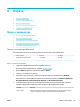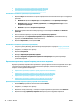HP PageWide MFP P77740-60 series - User Guide
Печать с компьютера (OS X)
1. Загрузите поддерживаемый носитель в правильный лоток.
Дополнительную информацию см. в разделе Загрузка бумаги.
2. В меню Файл программного обеспечения нажмите Печать.
3. Убедитесь, что выбран этот принтер.
4. При необходимости выберите предустановки печати в меню Предустановки.
5. Если устройство оснащено сшивателем/укладчиком, выполните следующие действия.
а. Во всплывающем меню Копии и страницы выберите Окончательная обработка.
б. Во всплывающем меню Сшиватель выберите один из следующих вариантов.
—
Нет. Без скрепок.
—
Одна скрепка слева: скрепка в левом верхнем углу листа.
—
Одна скрепка справа: скрепка в правом верхнем углу листа.
в. Выходной приемник — автовыбор. Принтер выводит задания печати в верхний приемник
для сшивания. Все остальные задания отправляются в нижний приемник.
г. Выходной приемник — верхний приемник. Принтер выводит задания, которые
поддерживают сшивание, в верхний приемник; они не обязательно должны сшиваться. Все
остальные задания отправляются в нижний приемник.
6. На вкладке Бумага/качество щелкните всплывающее меню рядом с типом носителя.
Установите правильные параметры печати для используемого носителя (обычная бумага,
фирменные бланки, печатные бланки, перфорированная бумага, конверты, фотобумага,
наклейки и так далее). Параметры печати могут включать размер, тип, лоток, разрешение печати
и автоматическое выравнивание.
Если в диалоговом окне печати не отображаются доступные параметры, щелкните Показать
сведения.
7. Выберите Печать .
ПРИМЕЧАНИЕ. После завершения печати извлеките из устройства специальные носители, такие
как конверты или фотобумага.
Настройка ярлыков печати (Windows)
1. В меню Файл программного обеспечения нажмите Печать.
2. Щелкните ссылку или кнопку, с помощью которой открывается диалоговое окно Свойства .
В зависимости от используемой программы эта кнопка может называться Свойства , Параметры,
Настройка принтера, Свойства принтера, Принтер или Установка параметров.
3. Выберите вкладку Ярлыки печати.
4. Выберите один из имеющихся ярлыков в качестве основы.
ПРИМЕЧАНИЕ. Всегда выбирайте ярлык прежде, чем изменять какие-либо параметры в правой
части экрана. Если вы измените параметры, а потом выберите ярлык, все ваши изменения будут
потеряны.
5. Выберите параметры печати для нового ярлыка.
68 Глава 6 Печать RUWW